Met de opnieuw ontworpen taakbalk en het verbeterde menu Start in Windows 7 hebt u snel toegang tot opties voor afsluiten, opnieuw opstarten, vergrendelen, uitloggen en winterslaap. Met Windows 7 kunnen gebruikers ook de standaardknop voor de aan / uit-knop in het menu Start wijzigen, zodat gebruikers snel een afsluit- of sluimeractie kunnen uitvoeren.
Toetsenbordverslaafden hebben het voorrecht om snel toegang te krijgen tot shutdown-opties. U kunt op de Windows-toets drukken en vervolgens op de pijl naar rechts om de standaardknop voor de aan / uit-knop te selecteren. Als u alle opties wilt weergeven, drukt u op de Windows-toets, drukt u op de pijl naar rechts en drukt u vervolgens op de Enter-toets.
Als u uw Windows 7-machine liever in de slaapstand zet dan wanneer u het apparaat afsluit, kunt u overwegen een speciale sneltoets voor de hibernationstand te gebruiken.

Als u niet op de hoogte bent van de Hibernation-functie en niet zeker weet hoe u de functie in Windows 7 kunt inschakelen, raadpleegt u onze procedure voor het inschakelen van de Slaap-functie in de Windows 7-handleiding.
Maak een sneltoets voor de hibernationstand in Windows 7
Volg de onderstaande stappen om uw Windows 7 te hiberneren met een sneltoets:
Stap 1: Klik met de rechtermuisknop op het bureaublad van Windows 7, selecteer Nieuw en vervolgens Snelkoppeling .
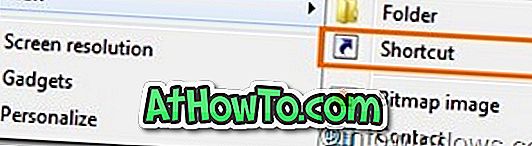
Stap 2: Voer shutdown / h in het dialoogvenster in en klik op de knop Volgende .
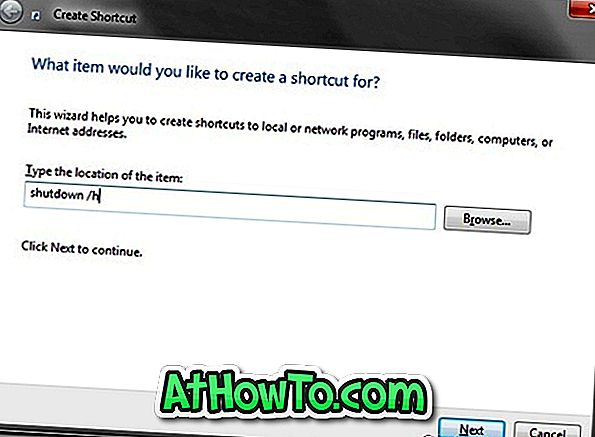
Stap 3: Voer een naam in voor de snelkoppeling (bijv. Sneltoets voor winterslaap) en klik op de knop Voltooien om een nieuwe snelkoppeling op het bureaublad te zien.
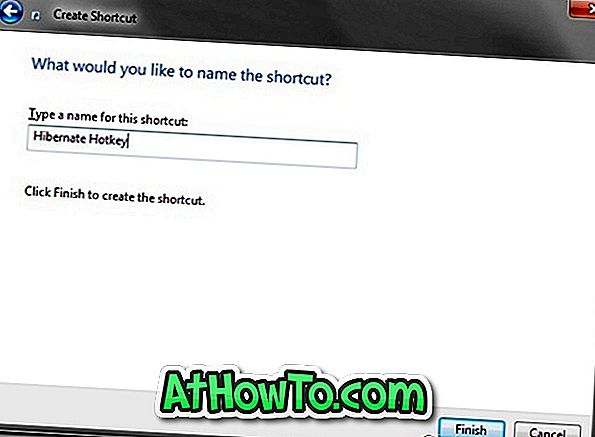
Stap 4: U kunt nu dubbelklikken op het nieuw gemaakte snelkoppelingspictogram op het bureaublad om uw computer in slaapstand te houden. Maar omdat we een sneltoets nodig hebben, moeten we de volgende twee stappen volgen.
Stap 5: Klik met de rechtermuisknop op het snelkoppelingspictogram en selecteer Eigenschappen .
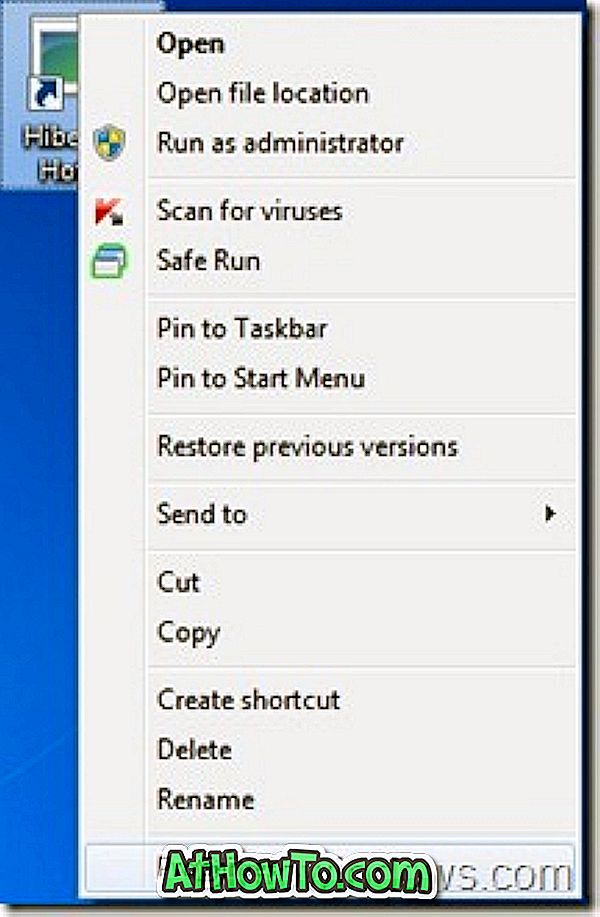
Stap 6: Selecteer op het tabblad Snelkoppeling het veld Sneltoets, druk op een combinatie van toetsen en klik op de knop Toepassen om een sneltoets toe te wijzen.
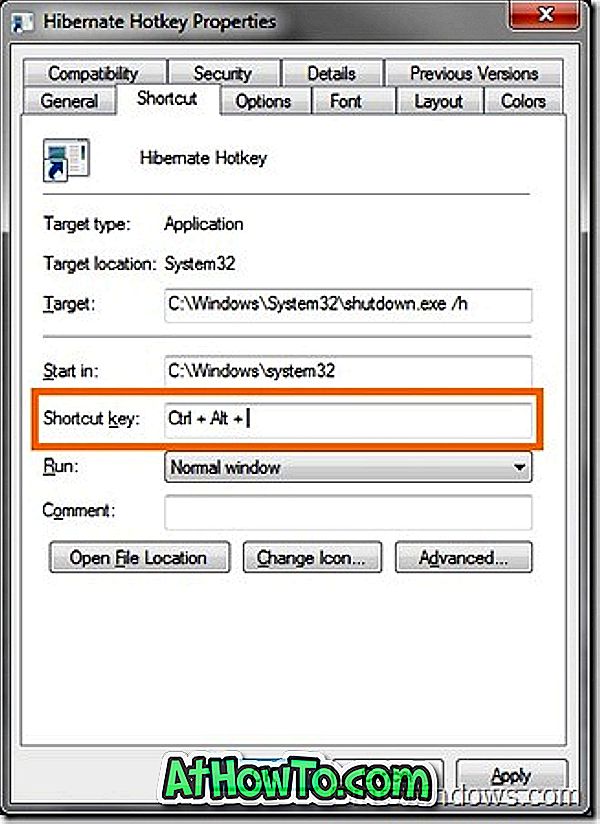
Stap 7: Je bent klaar. Uw nieuwe sneltoets om Windows 7-machine te overwinteren is klaar.
Ten slotte, als u het snelkoppelingspictogram niet op het bureaublad wilt zien, klikt u met de rechtermuisknop op de snelkoppeling en selecteert u Eigenschappen . Vink op het tabblad Algemeen het selectievakje Verborgen aan om het pictogram van het bureaublad te laten verdwijnen.












